Autorius Navyashree Prabhu
Jei esate asmuo, dirbantis su žmonėmis visame pasaulyje, tai reiškia, kad dirbate su žmonėmis iš skirtingų laiko juostų, laiko valdymas turėtų būti veiksmingas. Kai kurie iš mūsų susipainioja su laiko juostomis, kai suplanuotas susitikimas. Geriausias būdas yra pridėti papildomų laiko juostų prie „Outlook“ kalendoriaus. Tai, kaip prie sistemos pridedate papildomą laikrodį, taip pat prideda papildomą laiko juostą prie kalendoriaus. Tai tikrai padeda valdyti savo laiką. Šiame straipsnyje pažiūrėkime, kaip tai padaryti.
Pridėti / pašalinti papildomas laiko juostas „Microsoft Outlook“.
1 veiksmas: atidarykite „Microsoft Outlook“.
2 veiksmas: spustelėkite Failas skirtuką viršutiniame kairiajame kampe.
SKELBIMAS
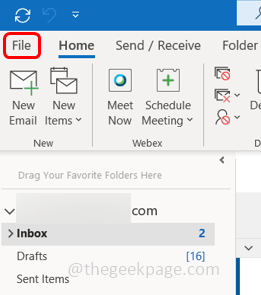
3 veiksmas: slinkite žemyn ir spustelėkite Galimybės kairėje.
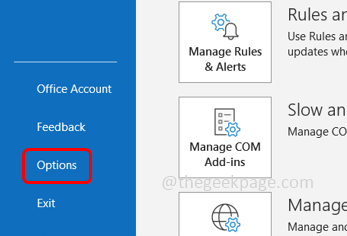
4 veiksmas: „Outlook“ parinkčių lange spustelėkite Kalendorius
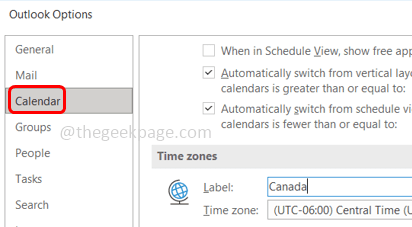
5 veiksmas: Skiltyje Laiko juostos spustelėkite žymimasis langelis šalia Rodyti antrą laiko juostą.
6 veiksmas: galite pavadinti laiko juostą, kurią pridedate etiketė lauke.
7 veiksmas: pasirinkite kurį laiko zona norite pridėti spustelėdami laiko juostą išskleidžiamąjį meniu ir pasirenkant zoną. Čia aš pasirinkau Indijos laiko juostą.
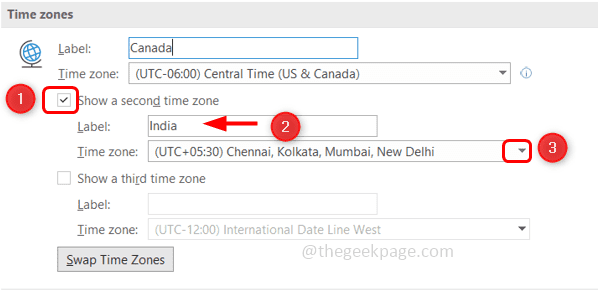
8 veiksmas: galite pridėti dar vieną laiko juostą pasirinkę žymimasis langelis šalia Rodyti trečią laiko juostą ir atlikite tuos pačius veiksmus [6 ir 7 veiksmas]
9 veiksmas: norėdami išsaugoti pakeitimus, spustelėkite Gerai. Dabar į savo „Outlook“ kalendorių įtraukėte dvi papildomas laiko juostas.
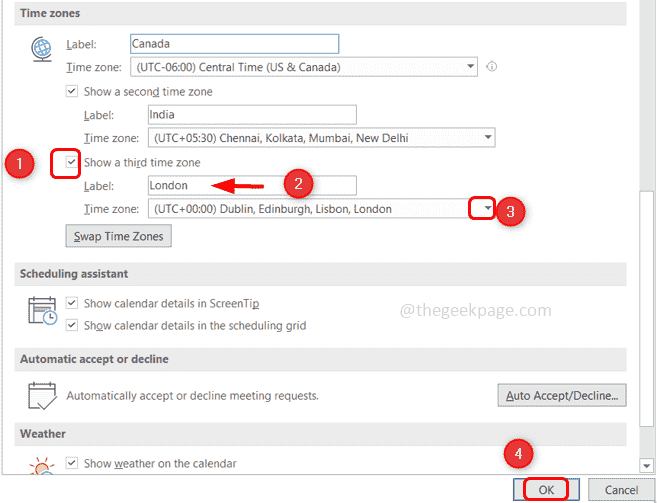
10 veiksmas: jei dabar spustelėsite kalendoriuspiktogramą, galite matyti pridėtas laiko juostas kairėje pusėje.
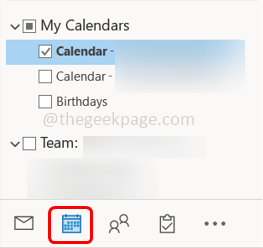
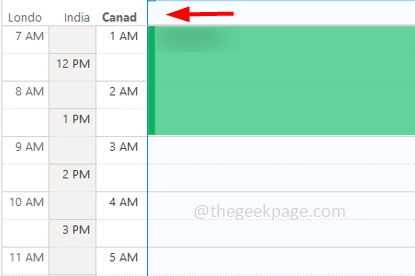
11 veiksmas: iki pašalinti laiko juostą, grįžkite į laiko juostų skyrių ir panaikinkite žymėjimą į žymimuosius langelius šalia rodyti antrą laiko juostą ir rodyti trečią laiko juostą. Tada spustelėkite Gerai
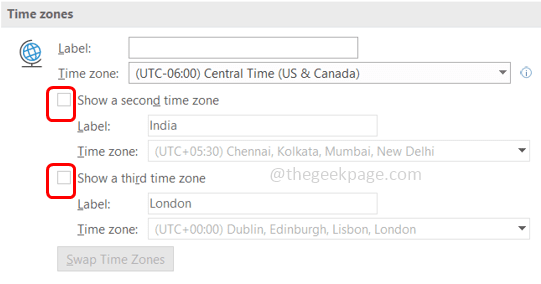
1 žingsnis - Atsisiųskite „Restoro PC Repair Tool“ iš čia
2 žingsnis - Spustelėkite Pradėti nuskaitymą, kad automatiškai rastumėte ir išspręstumėte bet kokią kompiuterio problemą.
Viskas! Tikiuosi, kad šis straipsnis bus naudingas. Ačiū!!


